明日から Windows 8.1 Update 1 が Windows Update で配信されます。結局のところ、どこがどう変わったのか、なかなか網羅的な情報がありませんでしたが、公式ブログでまずUIにおける変更点についてまとまった情報がようやく出てきました。
日本語版の画面キャプチャで、変更点をなぞっていきます。
Windows 8.1 Update 1のUI変更点
スタート画面の変更
スタート画面の右上に、電源ボタンと検索ボタンが追加されました。
電源ボタン
スタート画面に追加された電源ボタンから、[シャットダウン][スリープ][再起動]を行うことができます。画面サイズが8.5インチ以下の場合、あるいはConnected Standby 対応で物理的な電源ボタンを備えるデバイスの場合、電源ボタンは表示されないそうです。
検索ボタン
従来もスタート画面では、キーボード入力するだけで検索ができましたが、今回ボタンも追加されました。
タイルを右クリックするとコンテキストメニューを表示
タイルを右クリックすると、コンテキストメニューが表示されるようになりました。表示されるメニューは、ライブタイルに対応したタイルには[ライブタイルをオフにする]が表示されるなど、アプリによって一部異なります。
デスクトップマシンでは、デフォルトで起動時にスタート画面ではなくデスクトップを表示するように
Windows 8.1 からは起動時にスタート画面を表示するか、デスクトップを表示するか選択が可能になっていましたが、Update 1からはタブレット以外のマシンではWindows の起動直後に、デフォルトでデスクトップ画面を表示するようになりました。スタート画面を表示させたい場合は、従来通りタスクバーのプロパティから変更が可能です。
スタート画面にデフォルトで新しいタイルが追加に
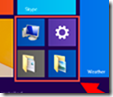 新しいユーザープロファイルを作成した場合のデフォルトのスタート画面に、[コンピューター][PC設定の変更][ドキュメント][ピクチャ]のアイコンが追加になりました。
新しいユーザープロファイルを作成した場合のデフォルトのスタート画面に、[コンピューター][PC設定の変更][ドキュメント][ピクチャ]のアイコンが追加になりました。
既存のプロファイルではこれらは表示されず、またRT端末では[PC設定の変更]だけしか表示されないようです。
スタート画面に、新しくインストールされたアプリの数が表示されるように
新しくアプリをインストールした場合、スタート画面にインストールされたアプリの数が表示されるようになりました。
矢印をクリックしてアプリ画面を開くと、新しくインストールされたアプリケーションに[NEW]表示がつき、ハイライト表示されます。
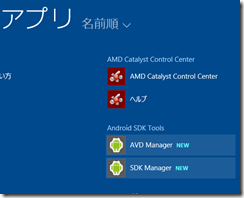
アプリビューの見出し表示
Windows Phone 8 でも、アプリを多くインストールすると、頭文字毎にサマリが表示されるようになりますが、Windows 8.1 でも、アプリビューの見出しをクリックすると、下のように頭文字毎の見出し一覧が表示されます。
アプリビューに表示されるアプリを増やす
アプリビューで、[設定]>[タイル]を開くと、[アプリビューに表示するアプリを増やす]設定をすることができます。
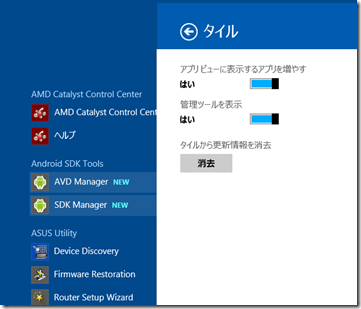
この設定を有効にすると、アプリビューのアプリ表示量が増えます。
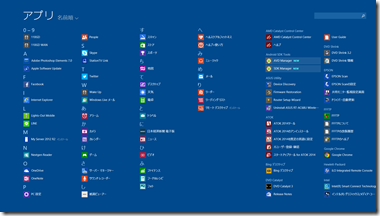
デスクトップ画面の変更
タスクバーにストアアプリのピン留めが可能に
タスクバーにストアアプリをピン留めすることができるようになります。
また、起動しているストアアプリはタスクバーにも表示され、サムネイルも表示されるようになります。
タスクバーにストアアプリを表示しない設定も可能
タスクバーのプロパティから、[Windows ストアアプリをタスクバーに表示する]のチェックを外すことで、タスクバーにストアアプリを表示しないことも可能です。
ストアアプリの[最小化][閉じる]ボタンの追加
ストアアプリにも右クリックコンテキストメニューを追加
画面の分割、最小化、アプリを閉じるコンテキストメニューが追加されました。
OSのフォームファクター毎のデフォルト動作
冒頭で紹介したブログには、OSのフォームファクター毎に、デフォルト動作の違いが記載されています。
モダンUIの機能追加
[PC設定の変更]>[PCとデバイス]に、[ディスク領域]メニューが追加され、アプリのサイズやメディアのディスク消費量が表示されるようになりました。
また、PC情報からはコンピューター名の変更やドメインへの参加/離脱も可能になりました。
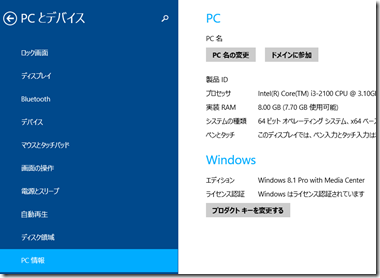
ネットワークでも右クリックでコンテキストメニューを表示。WiFiプロファイルの削除も可能に
WiFiやモバイル接続などのネットワーク画面でも、Windows 8.1 で無くなっていた右クリックコンテキストメニューの表示が復活しました。コマンドプロンプトからコマンドを利用しないと削除できないという不便な状態になっていたWiFiプロファイルの削除も、モダンUI上から右クリックで削除が可能になりました。
タッチキーボードの非表示メニューの追加
より詳細は、冒頭で紹介した公式ブログを参照してください。
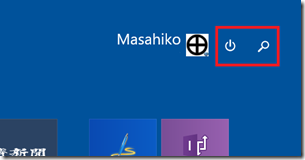
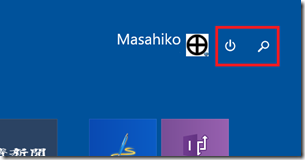
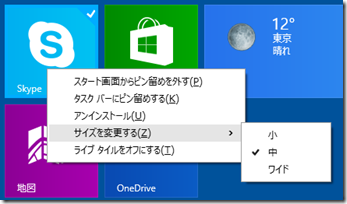
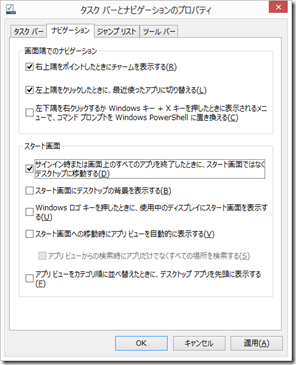
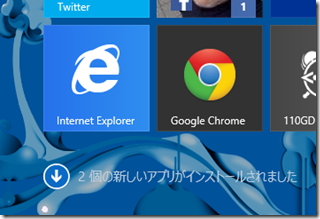
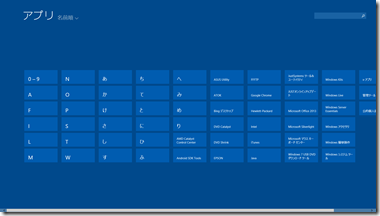
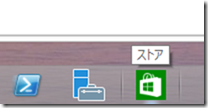
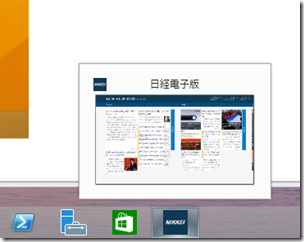
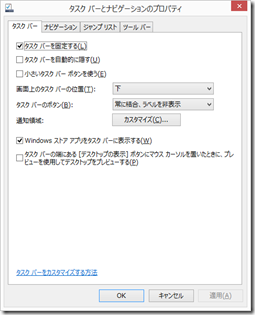
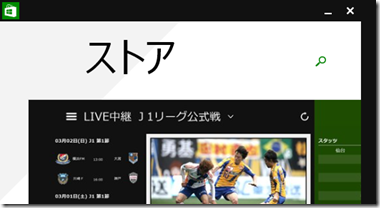
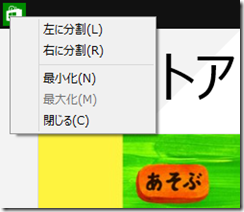
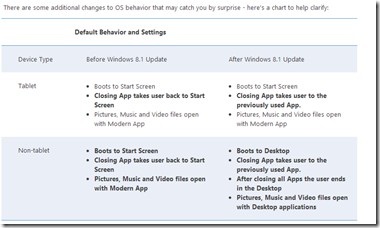
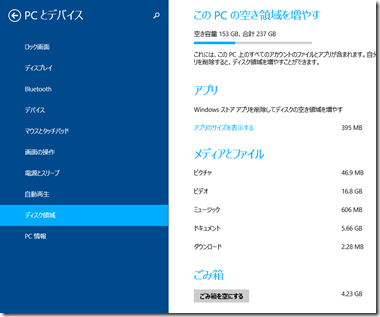
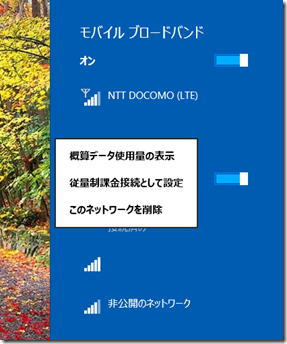
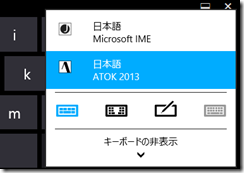


コメント